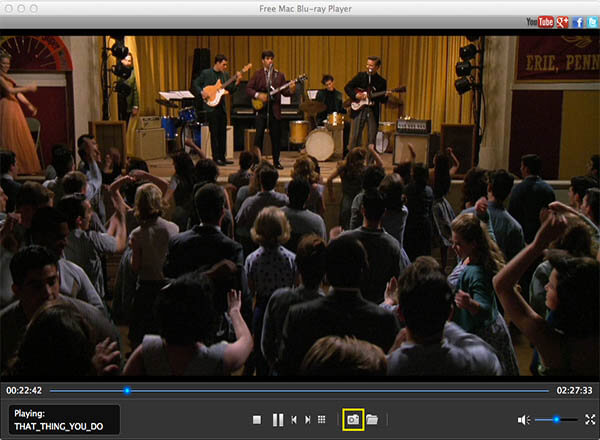对于很多人来说,他们更喜欢购买蓝光光盘而不是去电影院看电影。随着激光技术的进步,蓝光光盘的最高容量可以达到25G或50G,是目前最先进的光盘类型。大容量让高清电影的存储变得十分方便。
同时,iMac 的宽屏显示让在家看电影的享受更加丰富。在最近的升级之后,尽管蓝光光盘体积大、价格高,但越来越多的人选择在 Mac 上观看蓝光电影,这是为什么呢?首先,搭载酷睿 i7 处理器的 iMac 混合硬盘最大容量可达 3TB,不用担心容量问题。其次,全新的显示设计使屏幕反射减少了 75%,而一种名为平面转换 (IPS) 的技术几乎从任何角度都能为您提供出色的显示效果。视觉效果不亚于电影院。我相信这款免费的 Mac 蓝光播放器可以成为您在 iMac 上观看蓝光电影的第三个原因!现在按照以下说明,免费享受视觉盛宴吧。

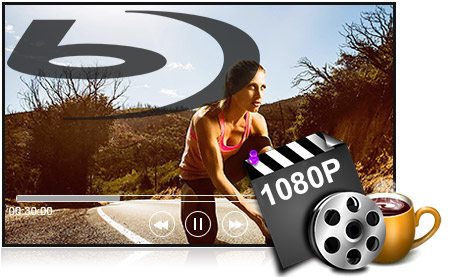
首先,您需要从网站下载该程序。然后将其安装在您的 iMac 上并双击启动它。
将1080p高清视频添加到程序后,您现在就可以观看。有了这款最好的高清播放器,您将与家人一起享受一场视觉盛宴。

通常有英语、法语和德语音频和字幕供您选择。如果您不需要,请禁用它们。
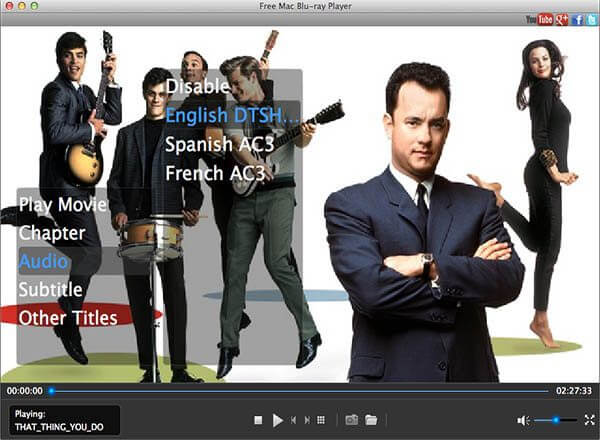
播放电影意味着您可以从头开始播放主电影,而章节则允许您从所选时间开始播放。如果您对其他有趣的标题感兴趣,请单击其他标题。
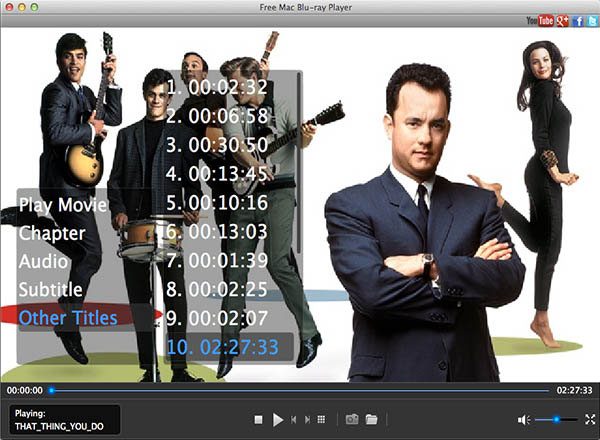
点击播放界面底部的相机形状按钮,捕捉电影中您最喜欢的时刻。捕捉内容将以 JPEG 格式保存在默认文件夹中。